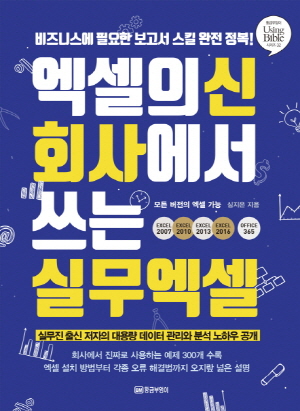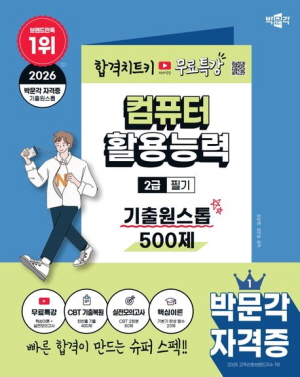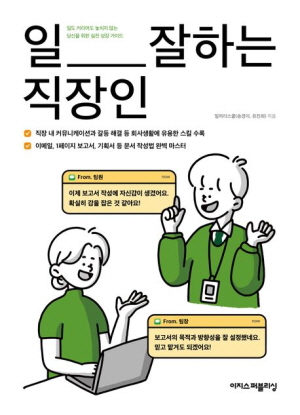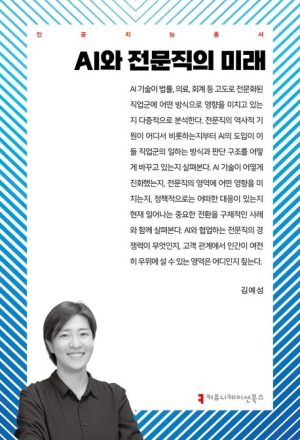책 소개
엑셀, 제대로 배우면 시간을 아낄 수 있지만, 모르고 쓰면 몸까지 고생한다. 포클레인을 앞에 두고 삽질을 하는 우를 범하지 않으려면 원리부터 탄탄히 다져야 한다. [엑셀의 신 회사에서 쓰는 실무 엑셀]은 실무진 출신의 저자가 독자의 눈높이에 맞춰 업무에 필요한 기능만 콕 집어 설명한다.
[화 畵] 엑셀 모든 버전 호환! 846페이지의 오지랖 넓은 설명
무엇을 모르는지조차 모르는 초보자를 배려하여 엑셀 설치 방법부터 친절히 안내한다. 윈도우용 엑셀 2007부터 엑셀 2016, 최신형 오피스 365까지 모든 버전의 호환 메뉴까지 꼼꼼하게 담았다.
[룡 龍] 383가지 핵심 기능+300개의 서식+111개 단축키 수록
마케팅/영업/회계/무역 등 다양한 직무에서 실제 사용하는 300여개의 서식을 제공하여 소장가치를 높였다. 실무 용어를 그대로 재연한 예제를 통해 초보자는 전문적인 보고서 스킬을 익힐 수 있다. 중·고급 사용자는 단축키와 예제를 활용해서 업무에 필요한 자동화 서식을 만들어 보면 좋다.
[점 點] 대용량 문서 관리부터 데이터 분석까지, 비즈니스 보고서 스킬 완성
이 책을 컴퓨터 서적으로만 분류하기엔 아쉽다. 저자는 ERP에서 추출한 원본 데이터(Raw Data)를 어떻게 비즈니스에서 활용하는지에 초점을 맞췄다. 문서를 빠르고 정확하게 작성하는 스킬부터 유효한 데이터를 추출하는 과정까지 배우면서 비즈니스적인 통찰력과 수적 감각을 키워보자.
[정 睛] 실무진 출신 저자의 생존형 엑셀 노하우 공개
패션을 전공한 그녀는 어떻게 엑셀 분야의 최고 저자가 되었을까? 멀미가 날 정도로 이직을 반복했던 저자는 국내외 20여개의 회사에서 인턴부터 계약직, 정규직을 거치며 생존형 엑셀을 터득했다. 삽질을 해본 사람만이 현장을 이해할 수 있다. 독자의 막막함과 답답함을 잘 이해하기 때문에 그녀가 겪었던 시행착오를 토대로 실무진이 공감할 수 있는 예제와 설명을 정성껏 담았다.
작가 소개
저 : 심지은
Platform Developer
심컴퍼니(SimComFunny) 운영
데이터 관리 컨설팅 및 데이터 분석 교육
유통업체/스타트업 전문 자동화 서식(OPA/APA) 제작
Data Analyst
패션산업/경영학 전공
명품 브랜드 CRM/외국계 유통/수입 브랜드 무역 담당
매출/재고 취합 및 예산 수립, 성과 관리 등 데이터 분석
작업했던 브랜드 및 기업체
Adidas, Calvin Klein, Celine, Coach, Ermenegildo Zegna, Gucci, Givenchy, Kodak, LG, L’oreal, Nike, Prada, S.T. Dupont, 신세계조선호텔, 한국관광공사, 호텔롯데, 호텔신라, 제주국제자유도시개발센터, 제주관광공사 등
목 차
[Part 1] 엑셀 시작하기
001 엑셀 시작하기
002 엑셀 화면 살펴보기
003 리본 메뉴 살펴보기
004 리본 메뉴 단축키로 실행하기
005 리본 메뉴 표시 및 숨기기
006 리본 메뉴에 새 탭 추가하기
007 리본 메뉴 설정을 다른 PC에 적용하기
008 빠른 실행 도구 모음에 아이콘 추가하기
009 빠른 실행 도구 모음의 위치 이동시키기
010 문서 불러오기
011 자주 사용하는 문서를 찾기 쉽게 고정하기
012 최근에 사용한 문서 목록 숨기기
013 문서 저장하기
014 엑셀 문서를 PDF로 저장하기
015 엑셀 97-2003에서 볼 수 있는 호환 문서로 저장하기
016 추천 서식 활용하기
017 엑셀 시작 화면 생략하기
[Part 2] 데이터 입력
018 데이터 입력하기
019 중복되는 내용 자동 입력하기
020 기호 및 특수문자 입력하기
021 한자 입력하기
022 일본어 입력하기
023 자동 고침에 자주 쓰는 문자 등록하기
024 여러 줄 입력하기
025 세로로 입력하기
026 위첨자와 아래첨자 입력하기
027 숫자 데이터 입력하기
028 날짜 입력하기
029 시간 입력하기
030 데이터 자동으로 채우기
031 셀 서식 또는 값만 복사하기
032 자동 채우기 목록 설정하기
033 빠른 채우기로 규칙에 따라 자동 입력하기
034 내용 및 서식 찾아 바꾸기
035 실행 취소하거나 다시 실행하기
[Part 3] 표시 형식
036 천 단위/소수 자릿수/마이너스 숫자 표시하기
037 백분율 표시하기
038 통화 및 회계 형식 표시하기
039 날짜 및 시간 형식 바꾸기
040 주민등록번호 표시하기
041 전화번호 형식 자동 변환하기
042 사용자 지정 표시 형식 만들기
043 여러 개의 표시 형식 일괄 지정하기
[Part 4] 행/열/워크시트
044 셀 선택 및 범위 지정하기
045 이름 상자로 범위 지정하기
046 행과 열 삽입 및 삭제하기
047 행과 열의 크기 조절하기
048 행과 열 숨기기
049 행/열 위치 이동하기
050 데이터 이동 및 복사하기
051 다양한 방법으로 데이터 붙여넣기
052 데이터를 그림으로 붙여넣기
053 워크시트 추가하고 삭제하기
054 워크시트 숨기기
054 워크시트 이름과 색상 수정하기
056 워크시트 복사하기
057 워크시트 순서 변경하기
058 워크시트 그룹으로 만들기
[Part 5] 화면 보기
059 화면 확대하거나 축소하기
060 행과 열 고정하기
061 하나의 워크시트를 나누어 보기
062 여러 개의 워크시트를 나란히 보기
063 작업 문서 빠르게 전환하기
Step 2 폼 나는 서식 만들기_표 서식과 인쇄
[Part 6] 셀 서식
064 글꼴/글자색/글자 크기 바꾸기
065 엑셀의 기본 글꼴 바꾸기
066 셀 병합하고 가운데 맞추기
067 셀 크기에 맞춰 데이터 정렬하기
068 셀 바탕색 채우기 및 서식 복사하기
069 셀 테두리선 나타내기
070 셀 테두리선 그리기
071 셀에 대각선 삽입하기
072 셀 스타일 적용하고 수정하기
[Part 7] 조건부 서식
073 특정 단어가 포함된 셀에 서식 적용하기
074 중복 값 표시하기
075 조건 값 이상/이하의 셀 강조하기
076 빠른 분석으로 조건부 서식 설정하기
077 상위 및 하위 10% 강조하기
078 평균 초과/미만 값 표시하기
079 오늘 날짜를 기준으로 특정 기간 강조하기
080 숫자 크기에 따라 채우기 색 적용하기
081 전체 값 대비 비중을 가로 막대로 표시하기
082 숫자 값을 신호등 색으로 구분하기
083 조건부 서식 규칙 편집하기
084 조건부 서식 규칙 삭제하기
[Part 8] 엑셀 표
085 데이터베이스의 구조 및 입력법
086 엑셀 표의 특징
087 엑셀 표로 전환하기
088 표 디자인 변경하기
089 엑셀 표 해제하기
090 표 스타일 새로 만들기
091 엑셀 표에 행과 열 추가하기
092 요약 행 추가하여 자동 계산하기
093 엑셀 표에 슬라이서 삽입하여 필터링하기
[Part 9] 인쇄
094 인쇄 화면 미리보기
095 인쇄 여백 조정하기
096 용지 방향 바꾸기
097 용지 가운데 맞춰 인쇄하기
098 한 페이지에 인쇄하기
099 페이지 배율 조정하여 인쇄하기
100 워크시트 일부만 인쇄 영역으로 설정하기
101 복사 방지를 위해 인쇄 영역 제한하기
102 인쇄를 원하지 않는 행과 열 숨기기
103 머리글 행 반복 인쇄하기
104 모든 페이지의 머리글에 현재 날짜 표시하기
105 바닥글에 페이지 번호 표시하기
106 첫 페이지의 페이지 번호 제외하기
107 시작 페이지 번호 수정하기
108 홀수 페이지와 짝수 페이지 다르게 인쇄하기
109 바닥글에 로고 이미지 삽입하기
110 도형만 제외하고 인쇄하기
111 인쇄에 표시할 항목 설정하기
112 인쇄 순서 설정 및 양면 인쇄하기
113 여러 개의 워크시트나 문서 한 번에 인쇄하기
Step 3 계산기보다 엑셀_수식과 함수
[Part 10] 수식과 기본 함수
114 수식을 연산자로 계산하기
115 연산 순서 이해하기_이익 증감률 구하기
116 셀 참조 이해하기_상대참조
117 절대 참조로 계산하기
118 혼합 참조로 계산하기
119 이름 상자를 참조하여 계산하기
120 함수 작성하기
121 합계 구하기_SUM 함수
122 평균 구하기_AVERAGE 함수
123 자동 합계로 함수 입력하기
[Part 11] 텍스트 함수
124 문자열 추출하기_LEFT/RIGHT/MID 함수
125 문자의 위치 찾기_FIND/SEARCH 함수
126 문자 연결하기_CONCATENATE/CONCAT/TEXTJOIN 함수
127 대문자/소문자 변경하기_PROPER/UPPER/LOWER 함수
128 문자 바꾸기_REPLACE/SUBSTITUTE 함수
129 자릿수에 맞춰 0으로 시작하는 숫자 입력하기_LEN/TEXT 함수
130 자릿수에 맞춰 반복 입력하기_REPT 함수
131 셀에 결과 값 대신 수식 표시하기
[Part 12] 날짜/시간 함수
132 날짜에서 연/월/일 추출하기_YEAR/MONTH/DAY 함수
133 날짜에서 분기 추출하기_CHOOSE 함수
134 오늘 날짜와 현재 시각 추출하기_TODAY/NOW 함수
135 현재 날짜를 기준으로 나이 구하기_YEAR/TODAY 함수
136 조건부 서식에 수식 입력하여 미수금 강조하기_TODAY 함수/비교 연산자
137 날짜에서 요일 추출하기_WEEKDAY 함수
138 근무일 계산하기_NETWORKDAYS/NETWORKDAY.INTL 함수
139 N개월 이전/이후 날짜 구하기_EDATE/EOMONTH 함수
140 근속기간 구하기_DATEDIF 함수
[Part 13] 통계/수학 함수
141 셀 개수 세기_COUNT/COUNTA/COUNTBLANK 함수
142 최대값과 최소값 구하기_MAX/MIN 함수
143 N번째로 크거나 작은 수 찾기_LARGE/SMALL 함수
144 중간값과 최빈값 구하기_MEDIAN/MODE 함수
145 순위 구하기_RANK/RANK.EQ/RANK.AVG 함수
146 올림/반올림/내림값 구하기_ROUND/ROUNDUP/ROUNDDOWN
147 N배수로 반올림/올림/내림_MROUND/CEILING/FLOOR 함수
148 소수점 이하 값 버리기_TRUNC/INT 함수
149 나머지 구하기_MOD 함수
150 랜덤 숫자 추출하기_RAND 함수
151 두 수 사이에서 랜덤 숫자 추출하기_RANDBETWEEN 함수
152 길이, 무게 등 단위 변환하기_CONVERT 함수
[Part 14] IF/논리 함수
153 조건에 따른 결과 값 표시하기_IF 함수
154 다중 조건에 따른 결과 값 표시하기_IF 함수 중첩
155 IF 중첩 함수보다 쉽게 다중 조건식 입력하기_IFS 함수
156 결과 값을 특정 값으로 대체하기_SWITCH 함수
157 다중 조건을 만족하는 값 표시하기_IF/OR/AND 함수
158 평일/주말 날짜 구하기_IF/WEEKDAY 함수
159 조건에 맞는 셀의 개수 구하기_COUNTIF/COUNTIFS 함수
160 조건에 맞는 값의 평균 구하기_AVERAGEIF/AVERAGEIFS 함수
161 조건에 맞는 값의 합계 구하기_SUMIF/SUMIFS 함수
162 조건 범위에서 최대값/최소값 구하기_MAXIFS/MINIFS 함수
163 수식의 오류 값 대체하기_IFERROR/IFNA 함수
164 오류 값 제외하고 계산하기_AGGREGATE 함수
[Part 15] 데이터베이스 함수
165 조건과 일치하는 값의 합계/평균 구하기_DSUM/DAVERAGE 함수
166 조건과 일치하는 셀의 개수 세기_DCOUNT/DCOUNTA 함수
167 조건과 일치하는 값 중 최대값/최소값 추출하기_DMAX/DMIN 함수
168 다중 조건을 만족하는 값 추출하기_DGET 함수
[Part 16] 참조/정보 함수
169 참조 범위에서 행 번호 값 추출하기_HLOOKUP 함수
170 근사값을 찾아 열 번호 값 추출하기_VLOOKUP 함수
171 셀 주소를 이름으로 정의하여 참조 범위로 입력하기_VLOOKUP 함수
172 찾을 값의 공백 없애고 일치 값 찾기_VLOOKUP/TRIM 함수
173 다른 시트의 표 참조하여 요약 보고서 만들기_VLOOKUP 함수
174 와일드카드 문자로 찾을 값의 일부 문자만 참조하기_VLOOKUP 함수
175 행/열 번호 찾아 참조 값 구하기_MATCH/INDEX 함수
176 VLOOKUP/MATCH/INDEX 함수 중첩해서 검색한 값 찾기
177 행/열 번호만큼 이동한 값 추출하기_OFFSET 함수
178 누적 합계와 평균 구하기_OFFSET/SUM 함수
179 파일의 저장 경로 표시하기_CELL/INFO 함수
180 셀 주소를 참조하여 여러 워크시트의 셀 값 취합하기_INDIRECT/ROW 함수
181 셀에 입력된 데이터의 형식 판단하기_IS 계열 함수
182 비어 있는 셀 판단하기_ISBLANK 함수
[Part 17] 배열 수식
183 배열 수식으로 총 합계 구하기
184 중복 값 표시하거나 제거하기
185 중복을 제외한 고유 값 개수 구하기_COUNTIF 함수
186 배열 수식으로 구간별 빈도 계산하기_FREQUENCY 함수
187 배열 수식으로 행과 열 바꾸기_TRANSPOSE 함수
Step 4 친절한 엑셀의 숨겨진 기능_문서 보호 및 공유
[Part 18] 데이터 유효성 검사
188 데이터 유효성 검사로 입력 범위 제한하기
189 입력이 제한된 셀에 설명/오류 메시지 표시하기
190 데이터 유효성 검사 수정 및 일괄 삭제하기
191 날짜 입력 제한하기
192 수식을 이용하여 주말 날짜 입력 제한하기
193 시간 입력 제한하기
194 30분 단위로 시간 입력 제한하기
195 주민등록번호 입력 오류 막기
196 중복 값 입력 제한하기
197 입력을 제한하기 위해 선택 목록 만들기
198 목록 범위의 셀 주소를 이름으로 정의하기
199 선택 목록 추가하고 정렬하기
200 대분류 목록에 따라 소분류 목록 입력 제한하기
201 드롭다운 목록에 포함된 빈 항목 제거하기
202 드롭다운 목록의 참조 범위 숨기기
[Part 19] 메모/문서 보호/공유
203 셀에 메모 삽입하여 주석 달기
204 메모 표시하고 크기 및 위치 조절하기
205 메모의 사용자 이름 및 서식 변경하기
206 문서에 암호 설정하여 열기/쓰기 제한하기
207 워크시트 이름 수정 및 삭제 금지하기_통합 문서 보호
208 워크시트의 셀 편집 제한하기_시트 보호
209 워크시트의 일부 셀만 보호하는 암호 설정하기
210 보호된 워크시트에서 일부 셀만 편집 허용하기
211 아웃룩 이메일로 엑셀 문서 보내기
212 워크시트 내용을 이메일 본문에 삽입하기
213 다른 사람과 같이 문서 편집하기_통합 문서 공유
214 공유 파일의 변경 내용 추적하기
[Part 20] 원드라이브/모바일 앱
215 원드라이브에 문서 저장하기
216 원드라이브에 저장된 문서 공유하기
217 원드라이브로 공유 받은 원본 문서 편집하기
218 공유 문서를 다른 사용자와 동시에 편집하기
219 스마트폰에서 엑셀 문서 확인하기
Step 5 비주얼 끝판왕_차트와 개체
[Part 21] 기본 차트
220 차트 요소 이해하기
221 여러 가지 방법으로 차트 만들기
222 차트 종류 바꾸기_누적 세로 막대형 차트
223 단축키로 차트와 그림 영역의 크기 조절하기
224 차트 레이아웃 및 색상 바꾸기_꺾은선형 차트
225 모든 차트에 테마 색상 적용하기_페이지 레이아웃 테마
226 차트 요소(축/제목/눈금선/범례) 추가하기
227 차트 요소 서식 수정하기
228 차트 제목 자동 업데이트하기
229 차트 범례 서식 수정하기
230 Y축의 최소값 조절하기
231 Y축 단위 간격 조절하기
232 Y축을 천 단위로 절사하고 표시 형식 바꾸기
233 차트 종류가 다른 이중 축 그래프 만들기_콤보 차트
234 X축과 Y축 데이터의 위치 바꾸기
235 차트에 나타낼 데이터 범위 변경하기
236 추가할 데이터 복사해서 차트에 붙여넣기
237 차트에서 데이터 삭제하기
238 중간에 데이터 값이 생략된 선 그래프 이어 그리기
239 차트에 데이터 표 삽입하기
240 차트를 다른 워크시트로 이동하기
241 막대그래프를 그림으로 채우기
242 가로형 그래프 도형으로 채우기_피플 그래프
243 차트에 배경 그림 삽입하고 눈금선 삭제하기
244 데이터 레이블 추가해서 Y값 표시하기
245 파이 차트로 백분율 자동 변환하기_원형 차트
246 원형 차트에서 조각 분리하기
247 3차원 원형 차트의 각도 조절하기
248 2개의 원형 차트 겹치기_도넛형 차트
- 단순 변심인 경우 : 상품 수령 후 7일 이내 신청
- 상품 불량/오배송인 경우 : 상품 수령 후 3개월 이내, 혹은 그 사실을 알게 된 이후 30일 이내 반품 신청 가능
| 반품사유 | 반품 배송비 부담자 |
|---|---|
| 단순변심 | 고객 부담이며, 최초 배송비를 포함해 왕복 배송비가 발생합니다. 또한, 도서/산간지역이거나 설치 상품을 반품하는 경우에는 배송비가 추가될 수 있습니다. |
| 고객 부담이 아닙니다. |
| 진행 상태 | 결제완료 | 상품준비중 | 배송지시/배송중/배송완료 |
|---|---|---|---|
| 어떤 상태 | 주문 내역 확인 전 | 상품 발송 준비 중 | 상품이 택배사로 이미 발송 됨 |
| 환불 | 즉시환불 | 구매취소 의사전달 → 발송중지 → 환불 | 반품회수 → 반품상품 확인 → 환불 |
- 결제완료 또는 배송상품은 1:1 문의에 취소신청해 주셔야 합니다.
- 특정 상품의 경우 취소 수수료가 부과될 수 있습니다.
| 결제수단 | 환불시점 | 환불방법 |
|---|---|---|
| 신용카드 | 취소완료 후, 3~5일 내 카드사 승인취소(영업일 기준) | 신용카드 승인취소 |
| 계좌이체 |
실시간 계좌이체 또는 무통장입금 취소완료 후, 입력하신 환불계좌로 1~2일 내 환불금액 입금(영업일 기준) |
계좌입금 |
| 휴대폰 결제 |
당일 구매내역 취소시 취소 완료 후, 6시간 이내 승인취소 전월 구매내역 취소시 취소 완료 후, 1~2일 내 환불계좌로 입금(영업일 기준) |
당일취소 : 휴대폰 결제 승인취소 익월취소 : 계좌입금 |
| 포인트 | 취소 완료 후, 당일 포인트 적립 | 환불 포인트 적립 |
- 단순변심으로 인한 반품 시, 배송 완료 후 7일이 지나면 취소/반품 신청이 접수되지 않습니다.
- 주문/제작 상품의 경우, 상품의 제작이 이미 진행된 경우에는 취소가 불가합니다.
- 구성품을 분실하였거나 취급 부주의로 인한 파손/고장/오염된 경우에는 취소/반품이 제한됩니다.
- 제조사의 사정 (신모델 출시 등) 및 부품 가격변동 등에 의해 가격이 변동될 수 있으며, 이로 인한 반품 및 가격보상은 불가합니다.
- 뷰티 상품 이용 시 트러블(알러지, 붉은 반점, 가려움, 따가움)이 발생하는 경우 진료 확인서 및 소견서 등을 증빙하면 환불이 가능하지만 이 경우, 제반 비용은 고객님께서 부담하셔야 합니다.
- 각 상품별로 아래와 같은 사유로 취소/반품이 제한 될 수 있습니다.
| 상품군 | 취소/반품 불가사유 |
|---|---|
| 의류/잡화/수입명품 | 상품의 택(TAG) 제거/라벨 및 상품 훼손으로 상품의 가치가 현저히 감소된 경우 |
| 계절상품/식품/화장품 | 고객님의 사용, 시간경과, 일부 소비에 의하여 상품의 가치가 현저히 감소한 경우 |
| 가전/설치상품 | 전자제품 특성 상, 정품 스티커가 제거되었거나 설치 또는 사용 이후에 단순변심인 경우, 액정화면이 부착된 상품의 전원을 켠 경우 (상품불량으로 인한 교환/반품은 AS센터의 불량 판정을 받아야 합니다.) |
| 자동차용품 | 상품을 개봉하여 장착한 이후 단순변심의 경우 |
| CD/DVD/GAME/BOOK등 | 복제가 가능한 상품의 포장 등을 훼손한 경우 |
| 상품의 시리얼 넘버 유출로 내장된 소프트웨어의 가치가 감소한 경우 | |
| 노트북, 테스크탑 PC 등 | 홀로그램 등을 분리, 분실, 훼손하여 상품의 가치가 현저히 감소하여 재판매가 불가할 경우 |